10 Astuces Secrètes dans Windows 10
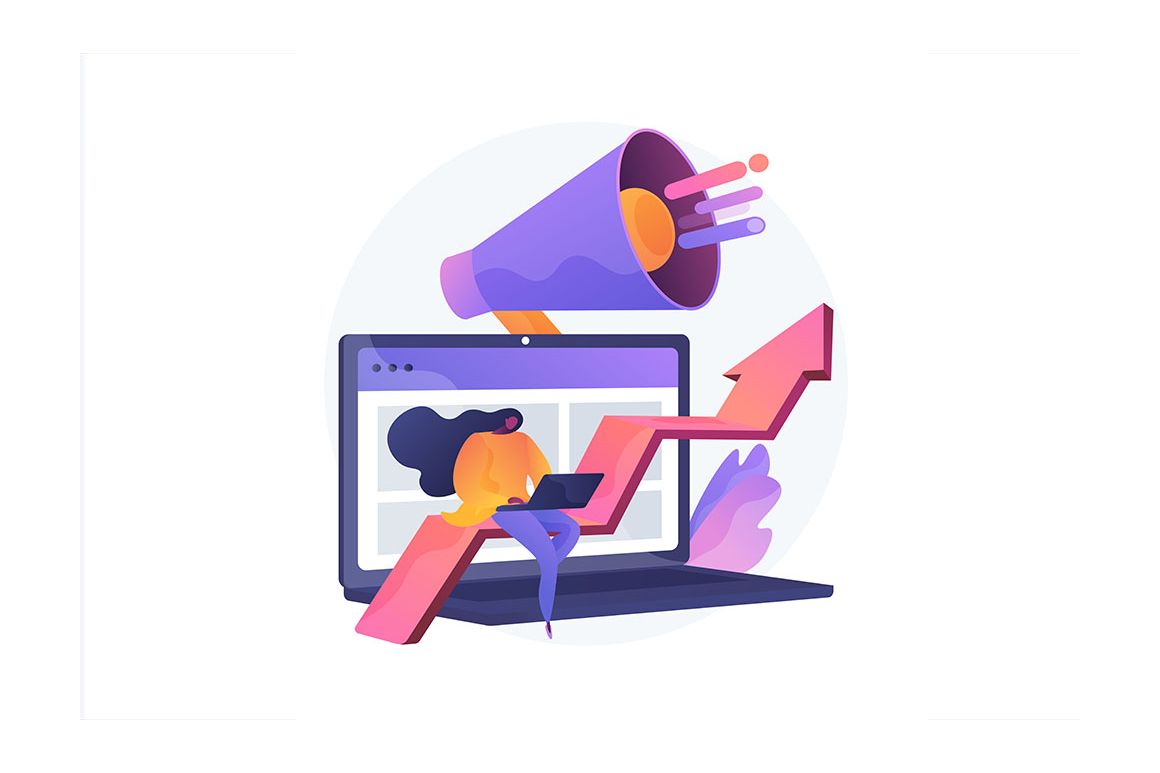
Introduction:
Il existe de nombreux trucs secrètes dans Windows 10 que tout le monde ne connaît pas. Dans cet article, nous allons parler de 10 astuces secrètes de Windows 10.
Exigences:
-
Les astuces :
-
Bureaux virtuels: Windows 10 vous permet de créer plusieurs bureaux virtuels, ce qui peut vous aider à organiser votre travail et à réduire l'encombrement. Il suffit de cliquer sur l'icône Vue des tâches (à côté de la barre de recherche) et de sélectionner "Nouveau bureau" pour créer un nouveau bureau virtuel.

-
Fenêtres en pointillé: Si vous devez travailler avec plusieurs fenêtres en même temps, vous pouvez utiliser la fonction d'accrochage pour les accrocher sur les côtés de votre écran. Il vous suffit de cliquer sur la barre de titre d'une fenêtre et de la maintenir enfoncée, puis de la faire glisser vers la gauche ou la droite de votre écran.
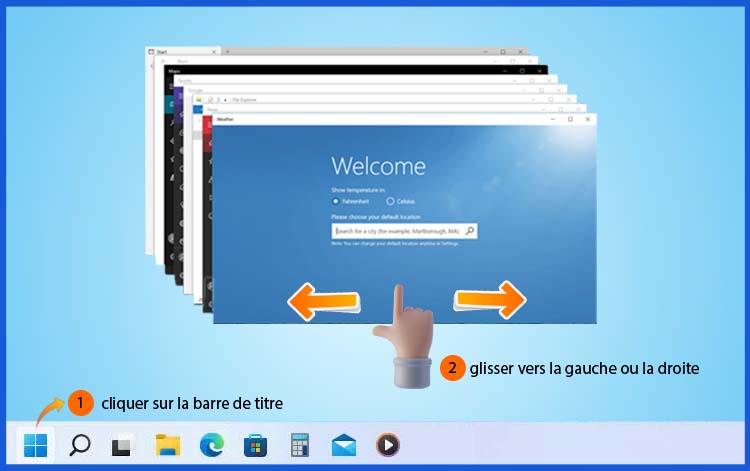
-
GodMode: Windows 10 comprend une fonction cachée GodMode, qui vous permet d'accéder à tous les paramètres du système d'exploitation en un seul endroit. Pour activer GodMode, créez un nouveau dossier sur votre bureau et nommez-le : "GodMode.{ED7BA470-8E54-465E-825C-99712043E01C}"
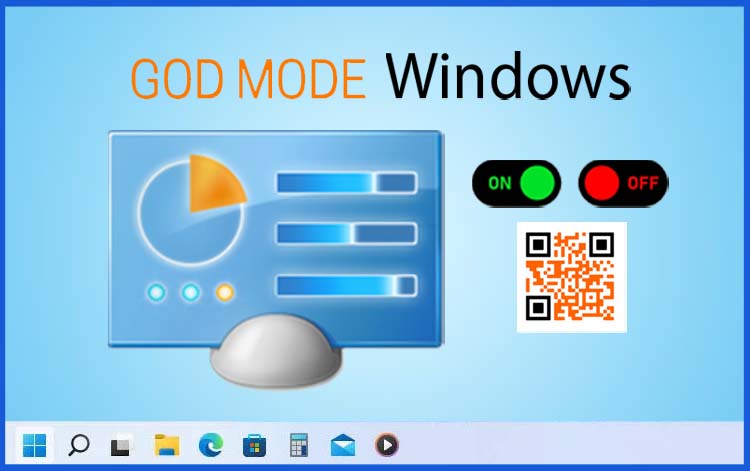
-
Personnalisation de la barre des tâches: Vous pouvez personnaliser la barre des tâches de Windows 10 pour y inclure vos applications et raccourcis préférés. Il vous suffit de cliquer avec le bouton droit de la souris sur la barre des tâches et de sélectionner "Paramètres de la barre des tâches" pour personnaliser vos options.

-
Raccourcis de l'invite de commande: Si vous utilisez fréquemment l'Invite de commandes, vous pouvez gagner du temps en créant des raccourcis vers vos commandes préférées. Il vous suffit de cliquer avec le bouton droit de la souris sur l'icône de l'Invite de commande et de sélectionner "Propriétés" pour accéder aux options de raccourci.
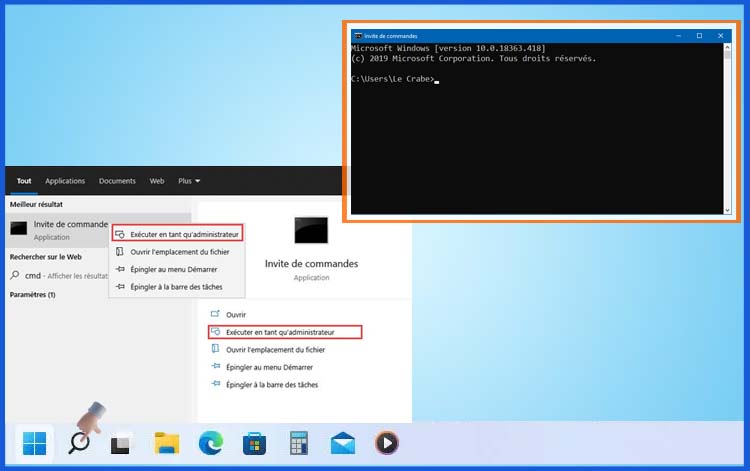
-
Secouer pour minimiser: Vous pouvez utiliser une fonction amusante appelée Shake pour réduire rapidement les fenêtres. Il vous suffit de cliquer sur la barre de titre d'une fenêtre et de la maintenir enfoncée, puis de la secouer rapidement d'un côté à l'autre pour réduire toutes les autres fenêtres.
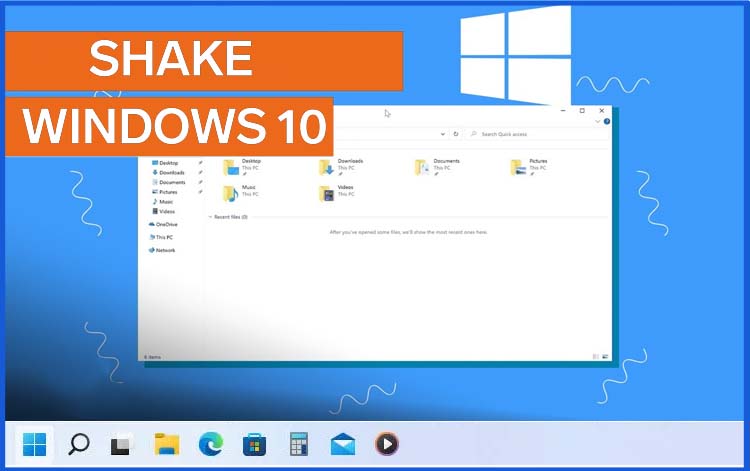
-
Rappels Cortana: L'assistant virtuel de Windows 10, Cortana, peut vous aider à rester organisé en vous fixant des rappels. Il vous suffit de dire "Hey Cortana" ou de cliquer sur l'icône du microphone et de dire "Rappelle-moi de..." suivi de votre rappel.
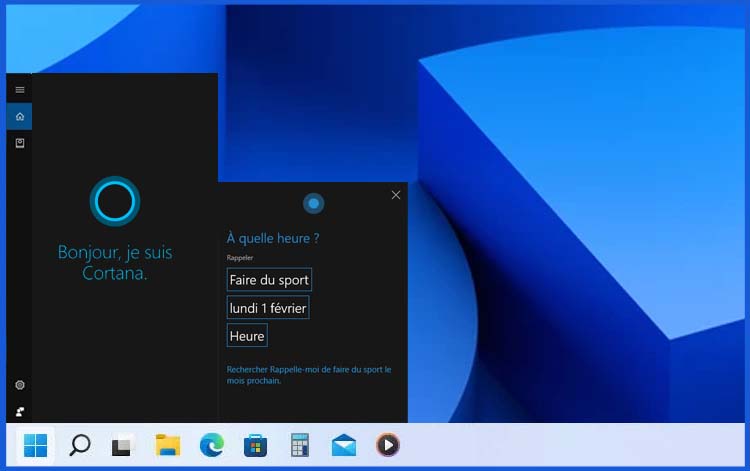
-
Croquis d'écran: Windows 10 comprend un outil intégré d'esquisse d'écran, accessible en appuyant sur les touches Windows + Shift + S. Cet outil vous permet de réaliser rapidement des captures d'écran et de les annoter.
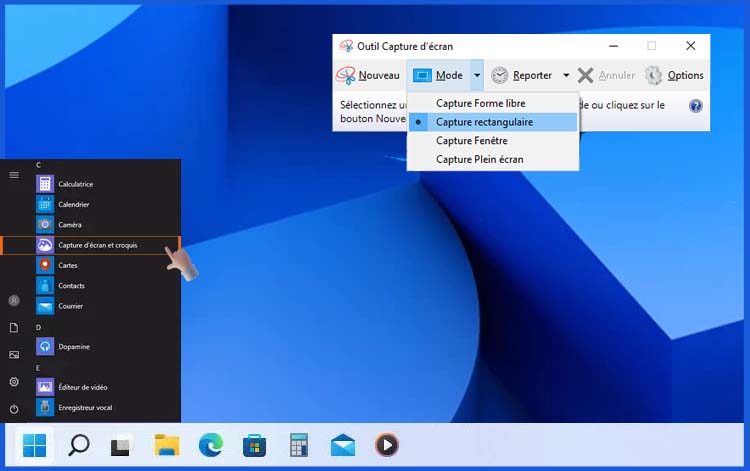
-
Assistance rapide: Si vous devez fournir une assistance à distance à quelqu'un, la fonction d'assistance rapide de Windows 10 peut vous aider. Il vous suffit de rechercher “Assistance rapide" dans la barre de recherche et de suivre les instructions pour vous connecter à l'appareil de votre interlocuteur.
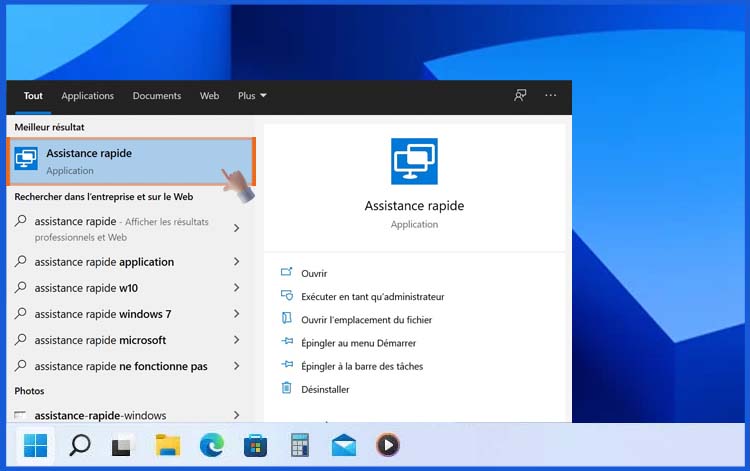
-
Mode nuit: Si vous travaillez tard le soir, la lumière bleue de l'écran de votre ordinateur peut perturber votre sommeil. La fonction Éclairage nocturne de Windows 10 réduit la quantité de lumière bleue émise par votre écran, ce qui est plus agréable pour vos yeux. Pour activer l'éclairage nocturne, accédez à Paramètres Système Affichage et basculez l'interrupteur de l'éclairage nocturne.
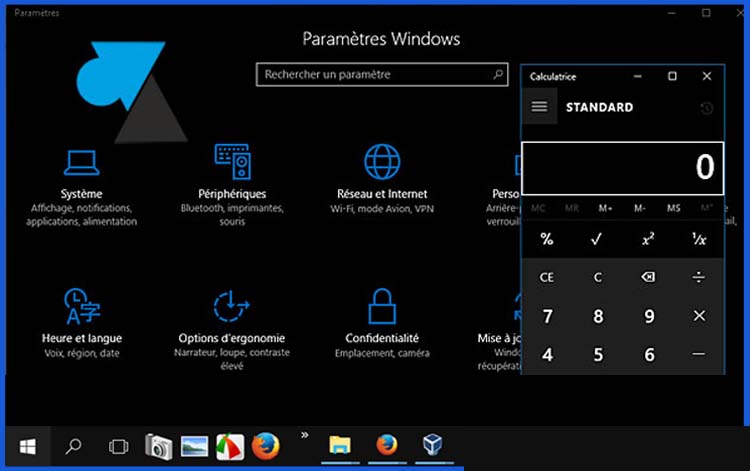
-



